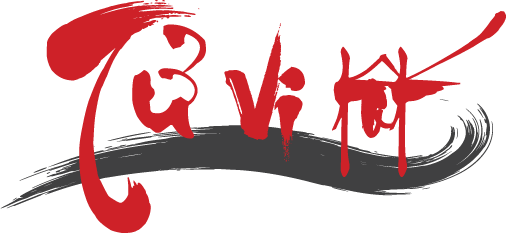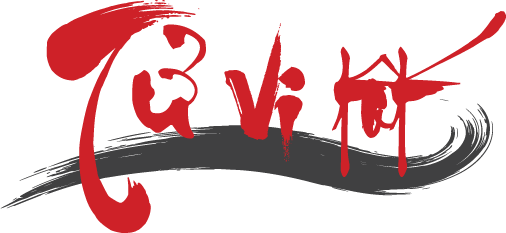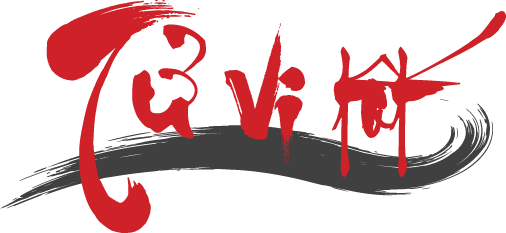Trong AutoCAD bạn muốn vẽ mũi tên để chú thích một đối tượng nào đó trong bản vẽ mà chưa biết cách thực hiện. Bài viết này sẽ giới thiệu và hướng dẫn 2 cách vẽ mũi tên trong AutoCAD bằng lệnh LE và PL cực đơn giản.

2 cách vẽ mũi tên trong AutoCAD cực đơn và nhanh chóng
I. Các trường hợp cần vẽ mũi tên trong CAD
Khi thiết kế bản vẽ trên AutoCAD bên cạnh vẽ các đối tượng như: Đường thẳng, đường vòng cung, đường Elip thì đường mũi tên cũng là đối tượng không thể thiếu. Bởi đường mũi tên rất cần để chỉ định các đối tượng và một số nguyên tắc hay yêu cầu mà bạn thiết lập cho bản vẽ.
Một số trường hợp sử dụng đường vẽ mũi tên:
- Bản vẽ cơ khí.
- Bản vẽ nội thất, kiến trúc.
- Bản vẽ thiết kế xây dựng,...

Săn ngay phụ kiện công nghệ thanh lý giảm 50%++ chỉ có tại Thế Giới Di Động
II. 2 cách vẽ mũi tên trong CAD
1. Sử dụng lệnh LE để vẽ mũi tên
Bước 1: Trong giao diện phần mềm AutoCAD bạn nhập lệnh LE và nhấn Enter.
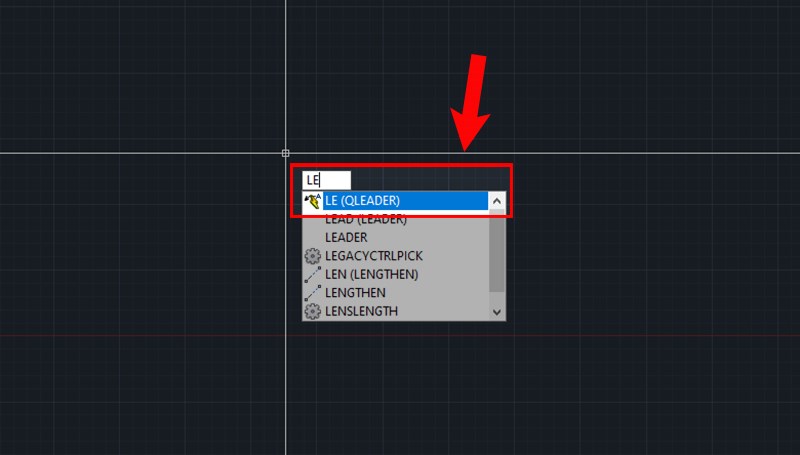
Cách vẽ mũi tên trong CAD
Bước 2: Chọn điểm đầu tiên và vẽ theo tọa độ, kích thước tùy ý. Sau đó, nhấn Enter để kết thúc lệnh khi hoàn tất là xong.
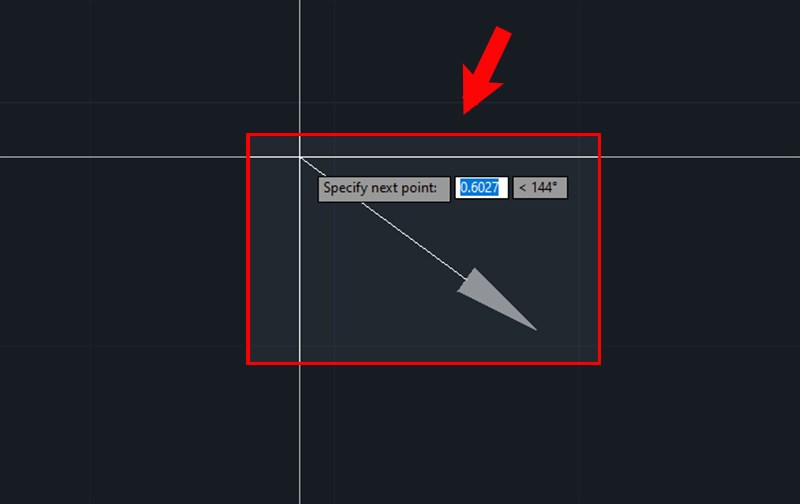
Cách vẽ mũi tên trong CAD
2. Sử dụng lệnh Spline
Bước 1: Trong giao diện phần mềm AutoCAD bạn nhập lệnh PL và nhấn Enter.
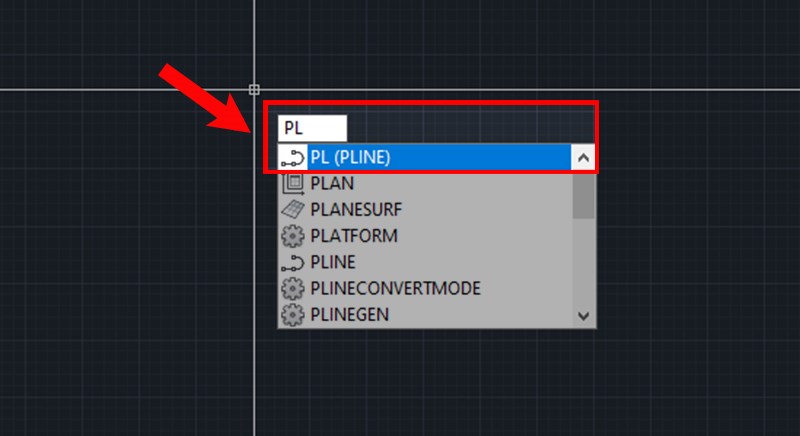
Cách vẽ mũi tên trong CAD
Bước 2: Bạn chọn điểm bắt đầu và nhấp chuột rồi nhấn phím W và nhấn Enter.
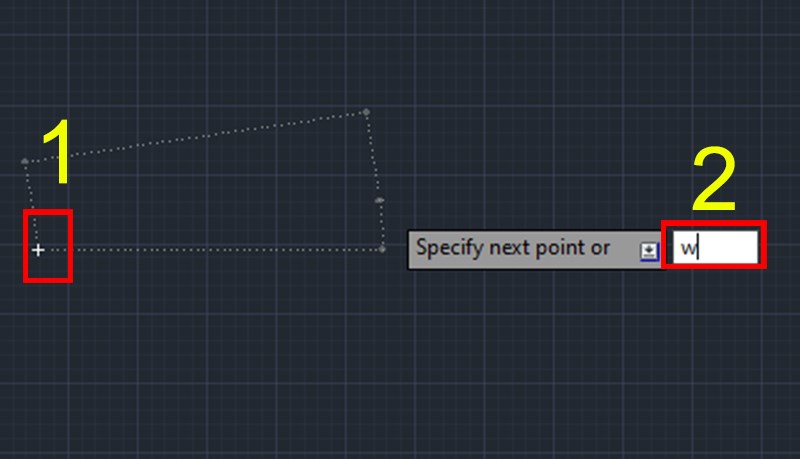
Cách vẽ mũi tên trong CAD
Bước 3: Hiệu chỉnh số liệu theo ý và tiếp tục nhấn Enter.
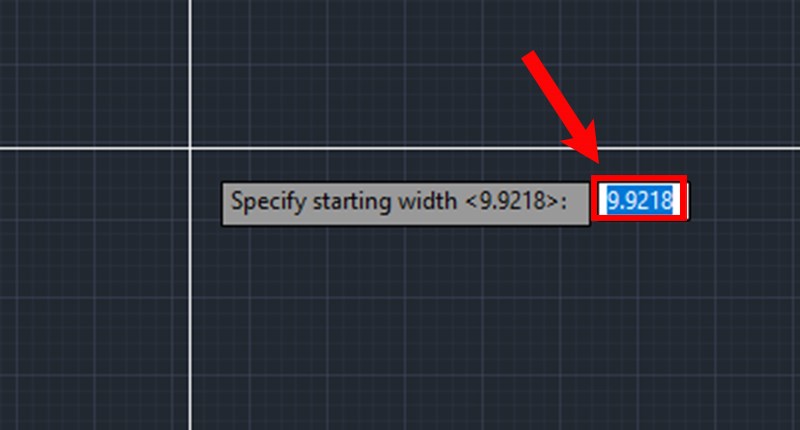
Cách vẽ mũi tên trong CAD
Bước 4: Nhấp chọn điểm kết thúc để hiển thị dấu mũi tên và nhấn Enter để kết thúc lệnh khi hoàn thành.
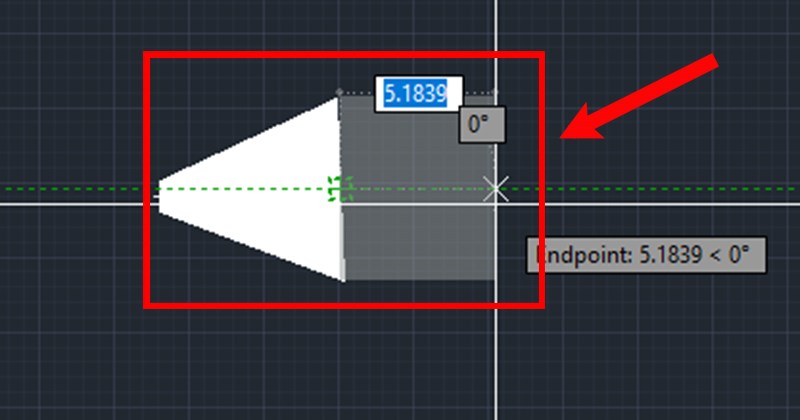
Cách vẽ mũi tên trong CAD
Trên đây là bài viết về 2 cách vẽ mũi tên trong AutoCAD cực đơn và nhanh chóng. Hy vọng với những thông tin có trong bài viết sẽ giúp bạn có thêm kiến thức và sử dụng phần mềm này hiệu quả nhất. Nếu có bất kì phản hồi gì thì hãy để lại bình luận phía bên dưới nhé!